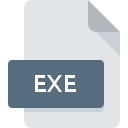
Filendelsen EXE
Windows Executable Format
-
DeveloperMicrosoft
-
Category
-
Popularitet3.8 (74 votes)
Hvad er EXE fil?
Fil med EXE-udvidelse indeholder kompileret Microsoft Windows, DOS eller OS / 2- program og dets ressourcer. EXE-filer kan gemme applikationer, spil, installatører eller malware. Sådanne filer kan køres ved hjælp af kommandolinjen eller GUI ved at dobbeltklikke på dem. EXE-filer er systemafhængige. Filen gemmer data i binært format og dets signatur bestemmer dens type. De mest populære er de følgende seks EXE-formater:
- MZ - 16-bi t format indfødt til DOS.
- NE - 16-bit 'Nyt eksekverbart' format, der bruges af DOS 4.0 og 16-bit Windows versioner; kan ikke køres på ældre DOS-systemer, men understøttes af 32-bit Windows og OS / 2-systemer,
- LX - 32-bit format til OS / 2 version 2.0 og nyere,
- LE -16/32-bit format, der er indbygget til OS / 2, men hovedsagelig bruges til VxD-drivere til ældre Windows-systemer (dem, der blev udgivet før år 2000)
- PE - "Portable Executable", både 32-bit og 64-bit (PE32 +) versioner til udvalgte udgaver af Windows-system; introduceret sammen med Windows NT.
EXE-filer kan gemme sådanne ressourcer som GUI-elementer, lyd og andre data. Det er vigtigt at huske, at ikke alle typer EXE-filer kan udføres på et givet system, da sådanne filer er platformafhængige. For at kunne køre en EXE-fil på forskellige systemer er der brug for en passende DOS / Windows-emuleringssoftware eller plugin. EXE-filer fra ukendte eller usikre kilder skal håndteres med dåse, fordi de har en risiko for malwareinfektion, hvis de udføres.
Programmer, der understøtter EXE filtypenavn
Filer med suffix EXE kan kopieres til en hvilken som helst mobil enhed eller systemplatform, men det er muligvis ikke muligt at åbne dem ordentligt på målsystemet.
Programmer, der understøtter filen EXE
Updated: 03/11/2022
Hvordan åbner jeg filen EXE?
Problemer med adgang til EXE kan skyldes forskellige årsager. Heldigvis kan de mest almindelige problemer med EXE filer løses uden dybdegående it-viden, og vigtigst af alt i løbet af få minutter. Nedenstående liste guider dig gennem processen med at løse det opståede problem.
Trin 1. Download og installer 7-Zip
 Den vigtigste og hyppigste årsag, der forhindrer brugere fra at åbne EXE filer, er, at intet program, der kan håndtere EXE filer, er installeret på brugers system. Den mest indlysende løsning er at downloade og installere 7-Zip eller en til de nævnte programmer: Microsoft Windows 8, Microsoft Windows 7, Microsoft Visual Studio. Over finder du en komplet liste over programmer, der understøtter EXE filer, klassificeret efter systemplatforme, som de er tilgængelige for. Hvis du vil downloade 7-Zip installer på den mest sikre måde, foreslår vi, at du besøger Igor Pavlov website og downloader fra deres officielle arkiver.
Den vigtigste og hyppigste årsag, der forhindrer brugere fra at åbne EXE filer, er, at intet program, der kan håndtere EXE filer, er installeret på brugers system. Den mest indlysende løsning er at downloade og installere 7-Zip eller en til de nævnte programmer: Microsoft Windows 8, Microsoft Windows 7, Microsoft Visual Studio. Over finder du en komplet liste over programmer, der understøtter EXE filer, klassificeret efter systemplatforme, som de er tilgængelige for. Hvis du vil downloade 7-Zip installer på den mest sikre måde, foreslår vi, at du besøger Igor Pavlov website og downloader fra deres officielle arkiver.
Trin 2. Bekræft, at du har den seneste version af 7-Zip
 Du har stadig ikke adgang til EXE filer, selvom 7-Zip er installeret på dit system? Sørg for, at softwaren er opdateret. Nogle gange introducerer softwareudviklere nye formater i stedet for det, der allerede understøtter sammen med nyere versioner af deres applikationer. Årsagen til at 7-Zip ikke kan håndtere filer med EXE kan være at softwaren er forældet. Den seneste version af 7-Zip er bagudkompatibel og kan håndtere filformater understøttet af ældre versioner af softwaren.
Du har stadig ikke adgang til EXE filer, selvom 7-Zip er installeret på dit system? Sørg for, at softwaren er opdateret. Nogle gange introducerer softwareudviklere nye formater i stedet for det, der allerede understøtter sammen med nyere versioner af deres applikationer. Årsagen til at 7-Zip ikke kan håndtere filer med EXE kan være at softwaren er forældet. Den seneste version af 7-Zip er bagudkompatibel og kan håndtere filformater understøttet af ældre versioner af softwaren.
Trin 3. Tilknyt Windows Executable Format filer med 7-Zip
Efter installation af 7-Zip (den seneste version) skal du sikre dig, at det er indstillet som standardapplikation til at åbne EXE filer. Det næste trin bør ikke udgøre nogen problemer. Proceduren er ligetil og stort set systemuafhængig

Skift standardapplikationen i Windows
- Vælg posten fra filmenuen, som du får adgang til ved at højreklikke på EXE-filen
- Vælg derefter indstillingen , og brug derefter til at åbne listen over tilgængelige programmer
- Endelig vælg , peg på den mappe, hvor 7-Zip er installeret, marker afkrydsningsfeltet Brug altid denne app til at åbne EXE-filer og konformér dit valg ved at klikke på knappen

Skift standardapplikationen i Mac OS
- Vælg fra rullemenuen, der åbnes ved at klikke på filen med EXE-udvidelse
- Fortsæt til afsnittet . Hvis det er lukket, skal du klikke på titlen for at få adgang til tilgængelige indstillinger
- Vælg det relevante program på listen og bekræft ved at klikke på
- Der vises et meddelelsesvindue, der informerer om, at denne ændring vil blive anvendt på alle filer med EXE-udvidelse. Ved at klikke på bekræfter du dit valg.
Trin 4. Kontroller, at EXE ikke er defekt
Hvis problemet stadig opstår efter følgende trin 1-3, skal du kontrollere, om filen EXE er gyldig. Problemer med åbning af filen kan opstå af forskellige årsager.

1. Kontroller filen EXE for vira eller malware
Hvis EXE faktisk er inficeret, er det muligt, at malware blokerer for, at den åbnes. Scan EXE filen såvel som din computer for malware eller vira. Hvis filen EXE faktisk er inficeret, skal du følge instruktionerne herunder.
2. Kontroller, om filen er beskadiget eller beskadiget
Hvis EXE-filen blev sendt til dig af en anden, skal du bede denne person om at sende filen til dig igen. Det er muligt, at filen ikke er korrekt kopieret til en datalagring og er ufuldstændig og derfor ikke kan åbnes. Hvis filen EXE kun er delvist downloadet fra internettet, skal du prøve at genindlæse den.
3. Kontroller, om din konto har administratorrettigheder
Undertiden for at få adgang til filer skal brugeren have administrative rettigheder. Skift til en konto, der har krævet privilegier, og prøv at åbne filen Windows Executable Format igen.
4. Kontroller, om dit system kan håndtere 7-Zip
Operativsystemerne bemærker muligvis nok ressourcer til at køre det program, der understøtter EXE filer. Luk alle kørende programmer, og prøv at åbne filen EXE.
5. Sørg for, at du har de nyeste drivere og systemopdateringer og programrettelser installeret
Regelmæssigt opdaterede system, drivere og programmer holder din computer sikker. Dette kan også forhindre problemer med Windows Executable Format filer. Det kan være tilfældet, at EXE-filerne fungerer korrekt med opdateret software, der adresserer nogle systemfejl.
Filkonvertering EXE
Filkonverteringer fra endelsen EXE til et andet format
Filkonverteringer fra et andet format til filen EXE
Vil du hjælpe?
Hvis du har yderligere oplysninger om filendelsen EXE, vil vi være taknemmelige, hvis du deler dem med brugerne af vores service. Brug formularen placeres her og sende os dine oplysninger, der bekymrer filen EXE.

 Windows
Windows 





 MAC OS
MAC OS 

 Linux
Linux 
